之前设置过一次,后来就忘记了,今天改完密码之后发现命令行clone时验证身份失败,重新设置公钥,记录一下
1. 由于之前设置过公钥,所以不用输入用户名密码就可以执行git命令。现在密码变了,取消公钥,最简单就是直接删掉公钥,执行git命令的时候就会重新弹出用户名密码对话框。或者使用git config --global user.email 【email】重新设置邮箱,同样也会在使用命令行的时候重新弹出用户名密码对话框
2. 现在,我想用新的用户名密码生成公钥。很简单,打开git 安装位置,找到 git-bash.exe ,双击打开
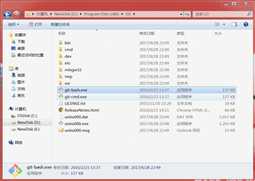
3. 输入 ssh-keygen 回车
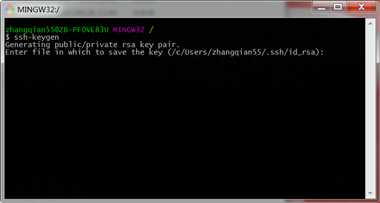
4. 不改路径了,继续回车,由于我之前生成过公钥文件,所以需要重写覆盖掉
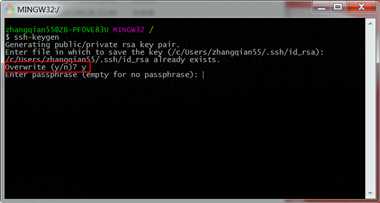
5. 现在输入你的密码,输密码时不会有提示,放心输就好了。输入两次密码之后回车,去下面的路径找这个文件
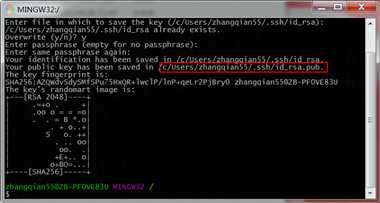
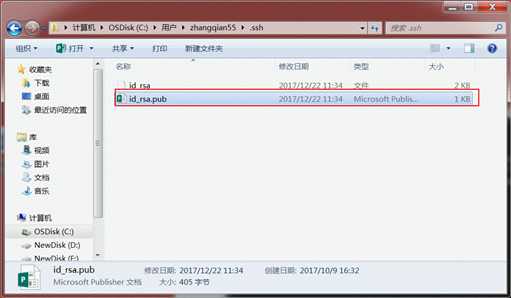
6. 将此文件中的内容拷贝到设置SSH keys的地方
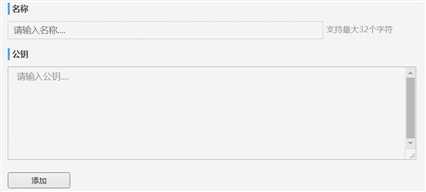
7. 这样就不会每次都需要输入用户名密码啦~~~~
